Менеджер подписчиков
Менеджер Подписчиков позволяет вам синхронизировать подписчиков, просматривать подписчиков бота, просматривать метки и управлять сообщениями/электронными письмами в различных группах контактов. Этот вид предоставляет полный контроль над подписчиками мессенджера. Он позволяет вам создавать новые контакты и группы контактов.
Чтобы просмотреть этот раздел, перейдите к Менеджер подписчиков из меню навигации, расположенного слева под Управление социальными медиа разделом. Нажмите на Менеджер подписчиков.

В разделе Менеджер подписчиков у нас есть:
- Подписчики Бота
- Контактная книга
- Группа контактов
- Интеграция с Google Sheets
- Метки/Теги
- Синхронизировать Подписчиков
Синхронизация подписчиков
Чтобы получить доступ к разделу синхронизированных подписчиков, выберите Синхронизация подписчиков как показано ниже.
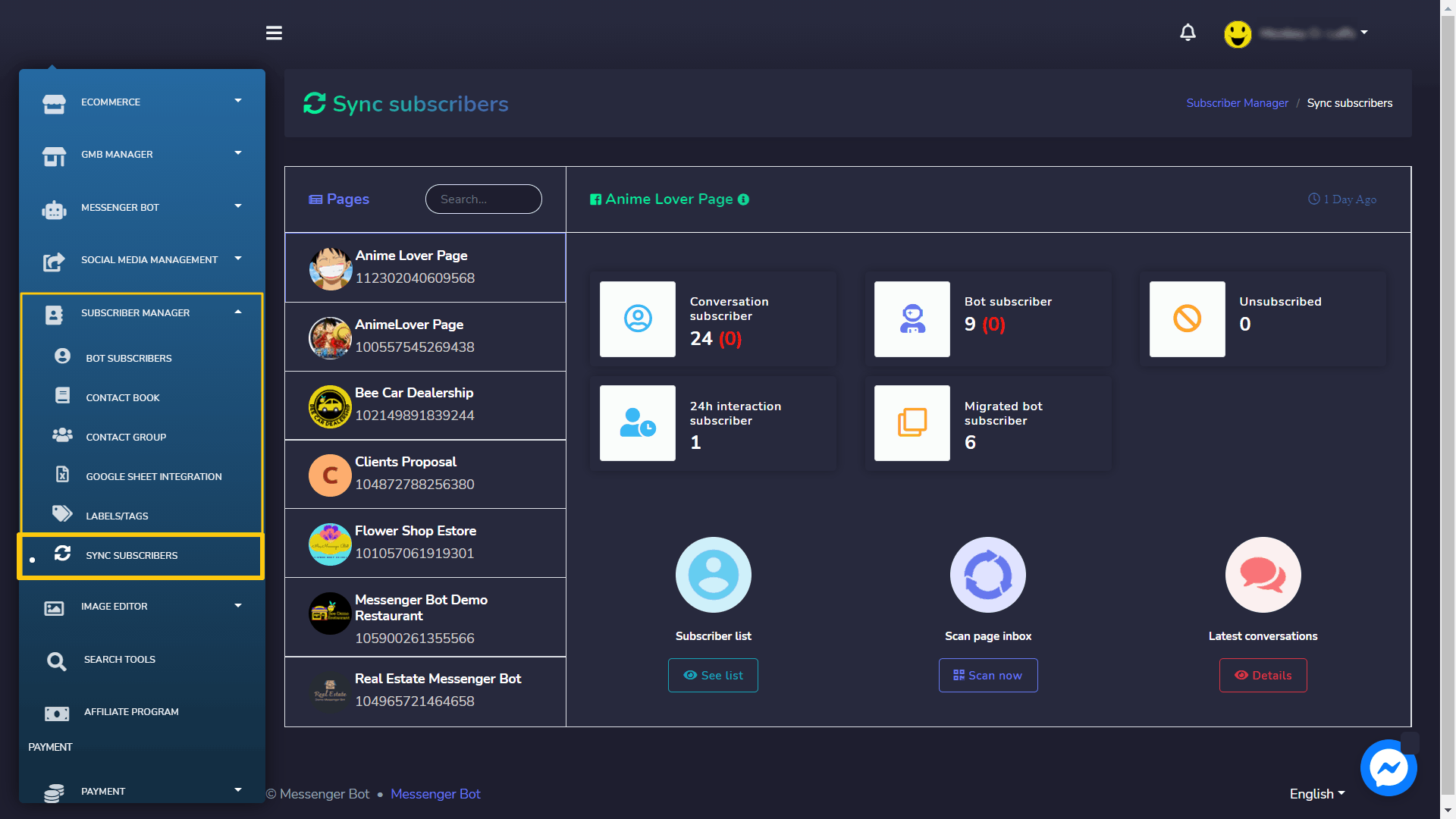
Появится панель управления, содержащая количество каждого из следующих подписчиков:
- Подписчик на разговор
- Подписчик-бот
- Отписавшийся
- Подписчик на взаимодействие за 24 часа
- Перенесенный подписчик-бот
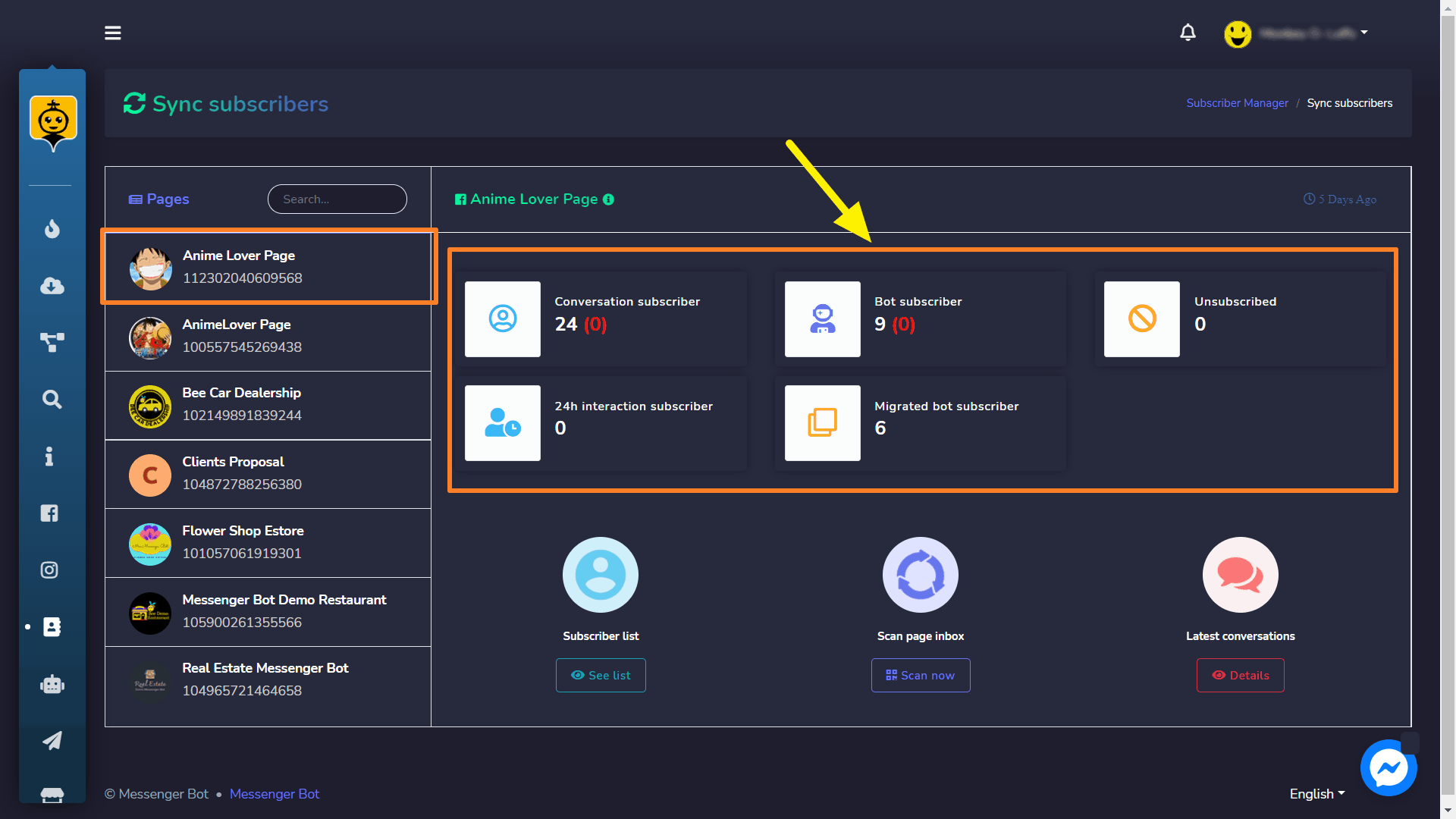
Плагин Синхронизированный подписчик представление имеет следующие параметры:
- Список подписчиков
- Сканировать входящие сообщения страницы
- Последний разговор
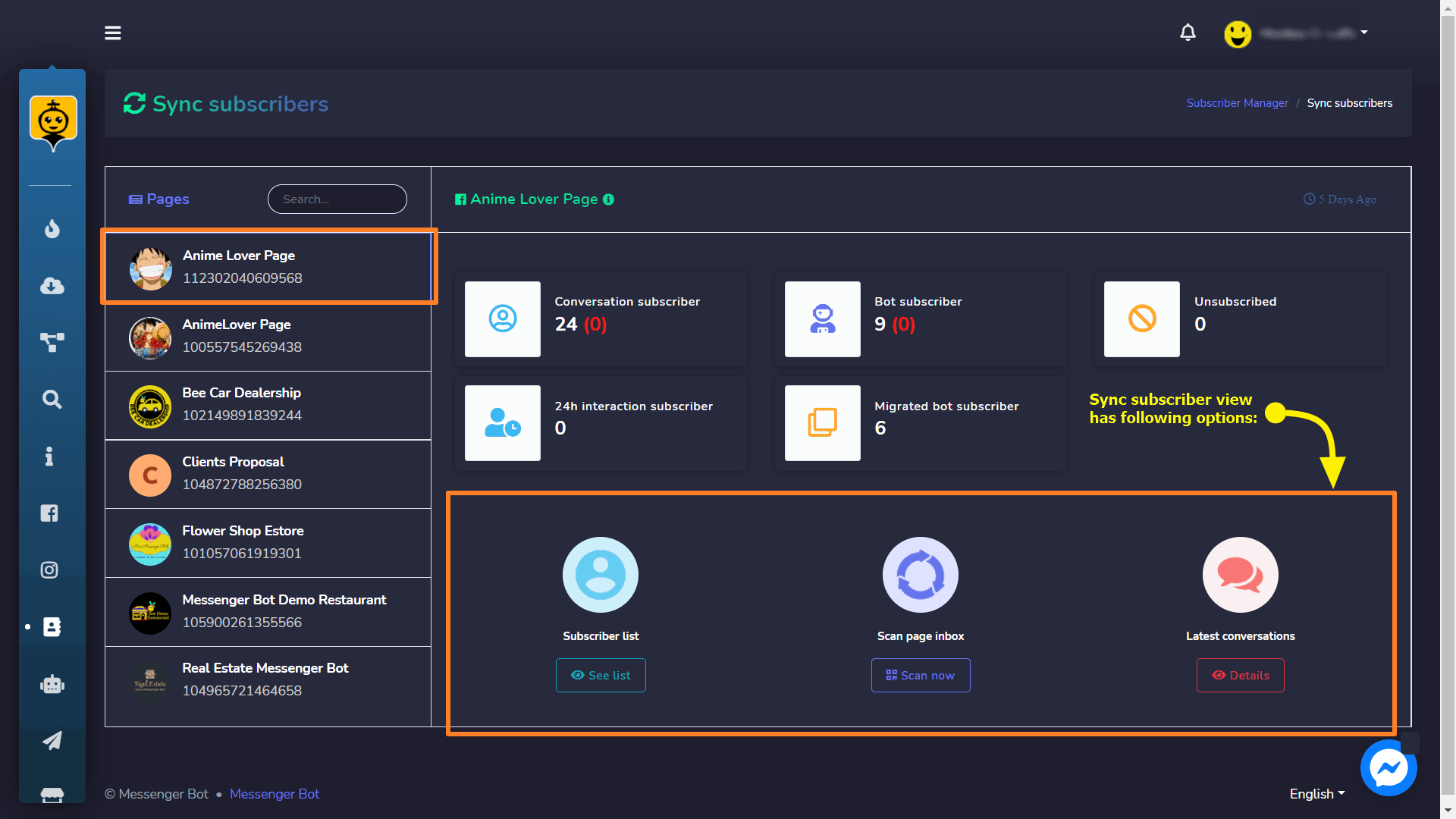
Список подписчиков
Вы можете просмотреть подписчика, следуя приведенным ниже шагам:
- Выберите Посмотреть список опция из Список Подписчиков.
- На экране появится модальное окно с списком всех имен и идентификаторов подписчиков. Пользователи могут искать конкретного подписчика, используя строку поиска. Пользователи также могут массово выбирать подписчиков для выполнения различных действий, таких как Назначить метку, Скачать список, и т.д. Пользователи также могут искать конкретную метку для более узкого поиска.
- Чтобы просмотреть комментарий, выберите подписчика, чей комментарий вы хотите увидеть.
- Чтобы отписаться от подписчика, выберите подписчика, от которого вы хотите отписаться. Сообщение появится в правом нижнем углу вашего экрана.
- Чтобы выполнить различные действия со списком подписчиков, вы можете либо выбрать подписчиков массово, либо выбрать их по отдельности и выполнить следующие действия, выбрав Опции кнопка:
- Назначить метку: Вы можете выбрать подписчиков по отдельности или массово, а затем назначить метку выбранным подписчикам.
- Скачать полный список: Вы можете скачать версию списка подписчиков в формате .CSV, используя эту опцию.
- Перенести полный список в бота: Вы можете выбрать подписчиков по отдельности или выбрать их массово, а затем перенести список в список подписчиков бота.
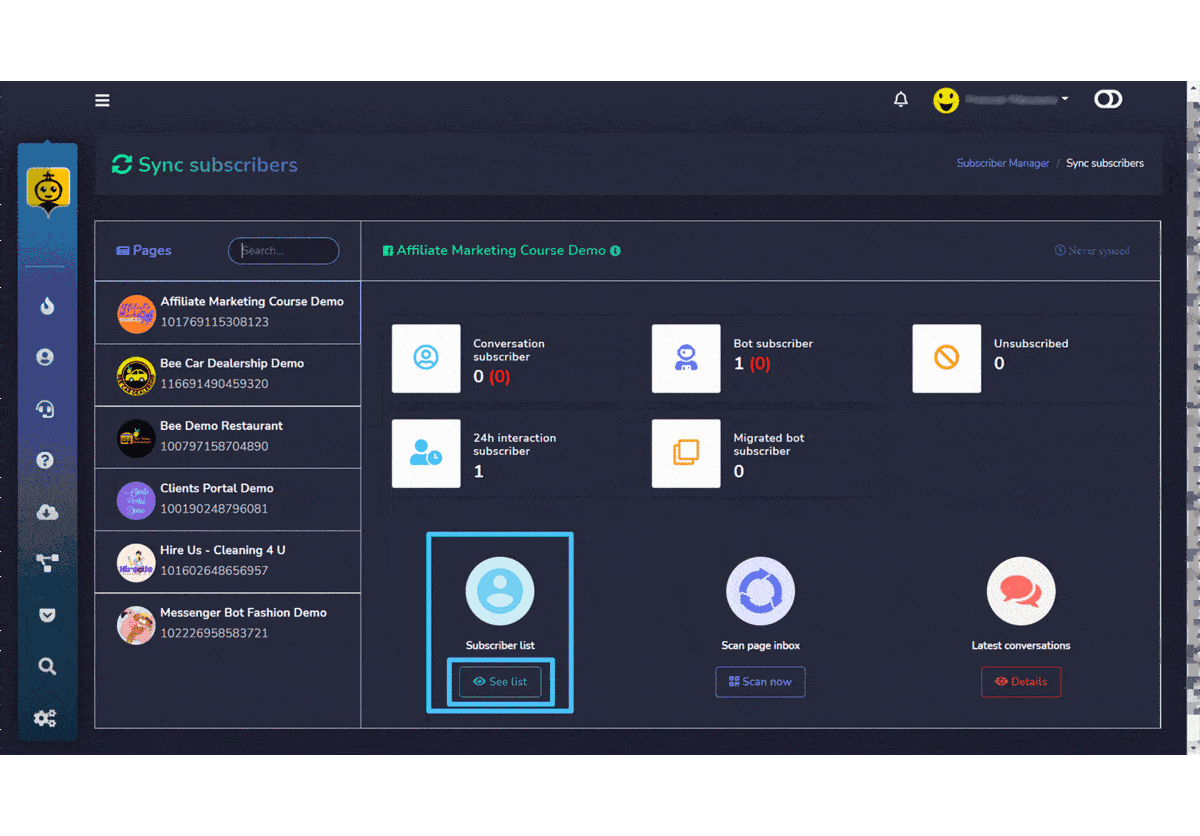
| Примечание: | |
| · В случае, если вы не выбрали ни одного подписчика, то никакая метка не будет назначена, и список не будет перенесен в бот. | |
Сканировать входящие сообщения страницы
Вы можете импортировать подписчиков и просканировать входящие сообщения на странице, следуя приведенным ниже шагам:
- Выберите Сканировать сейчас опция из Сканировать входящие сообщения на странице.
- Модальное окно с содержимым Сканировать последние лиды и Папка параметры появятся. Выберите количество подписчиков в Сканировать последние поля лидов из выпадающего меню. Выберите папку, которую вы хотите просканировать из Папка выпадающего меню.
- Выберите Начать сканирование.
Все выбранные подписчики будут успешно импортированы.

Последние Разговоры
Вы можете получить доступ к последним разговорам, следуя приведенным ниже шагам:
- Выберите Детали опция из Последние Разговоры
- Появится модальное окно с списком сообщений от различных подписчиков. Вы можете отсортировать список, выбрав стрелки в порядке возрастания или убывания. Вы можете обновить список, выбрав
 кнопку. Вы можете искать конкретное сообщение, используя строку поиска. Таблица предоставляет общее количество сообщений вместе с резюме времени, когда оно было отправлено, и ссылки на разговор.
кнопку. Вы можете искать конкретное сообщение, используя строку поиска. Таблица предоставляет общее количество сообщений вместе с резюме времени, когда оно было отправлено, и ссылки на разговор. - Вы можете получить доступ к разговору, выбрав опцию разговора напротив комментария, который вы хотите просмотреть.
- Вы также можете получить доступ к разговору и перенаправиться в папку «Входящие» из этой модальной формы, выбрав Перейти в папку "Входящие" вариант против комментария, который вы хотите просмотреть.

Подписчики бота
Чтобы получить доступ к разделу подписчиков бота, нажмите на Менеджер подписчиков затем выберите Подписчики Бота.
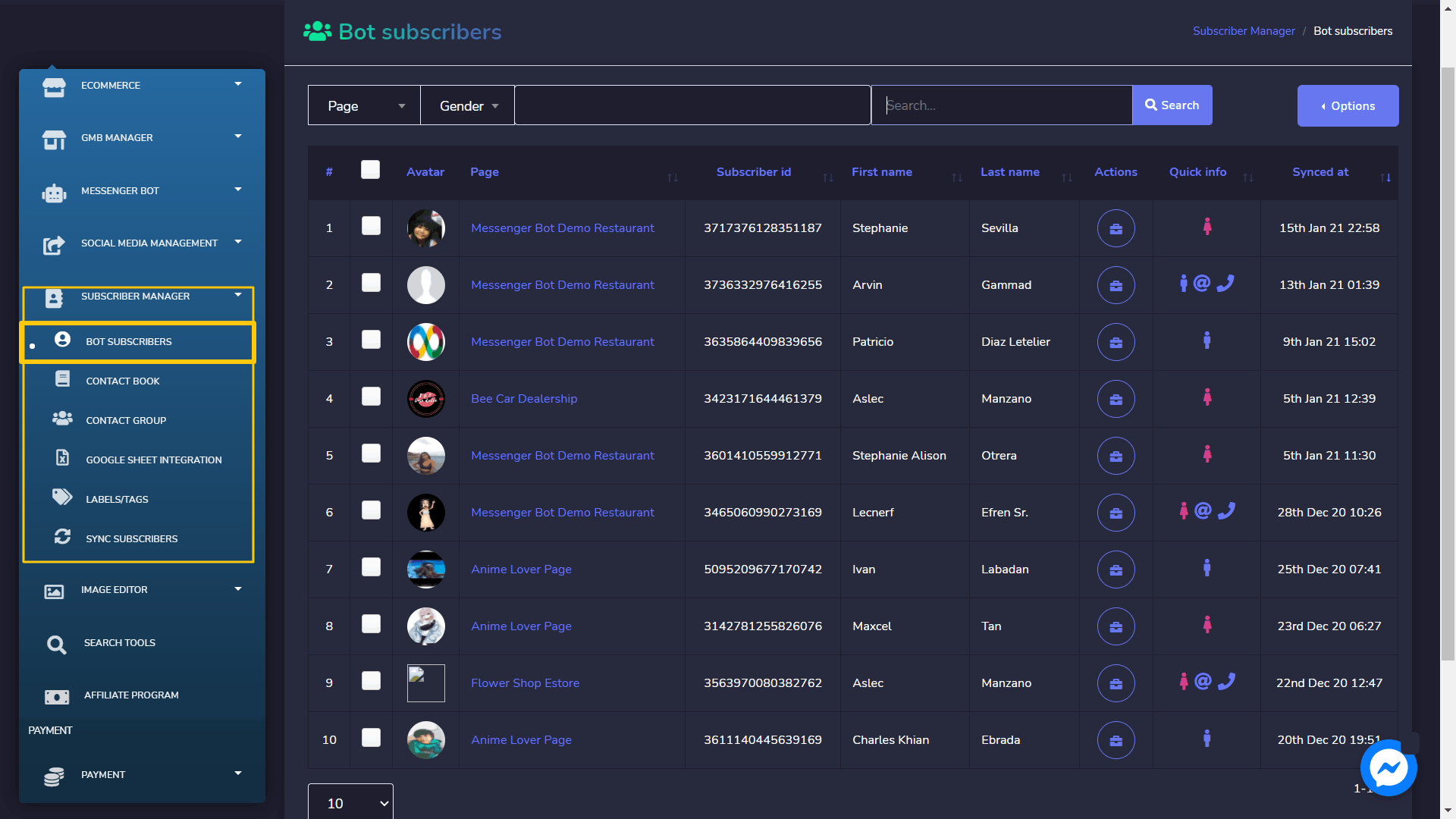
Список подписчиков бота появится на вашем экране. Он предоставит информацию о ваших подписчиках бота, включая аватар, имя и фамилию ботов, а также время их синхронизации. Вы можете упорядочить список по возрастанию или убыванию порядку, выбрав стрелки в заголовке таблицы. Вы можете искать конкретного бота, используя строку поиска. Вы можете ограничить количество ботов вы хотите просмотров на страницу.
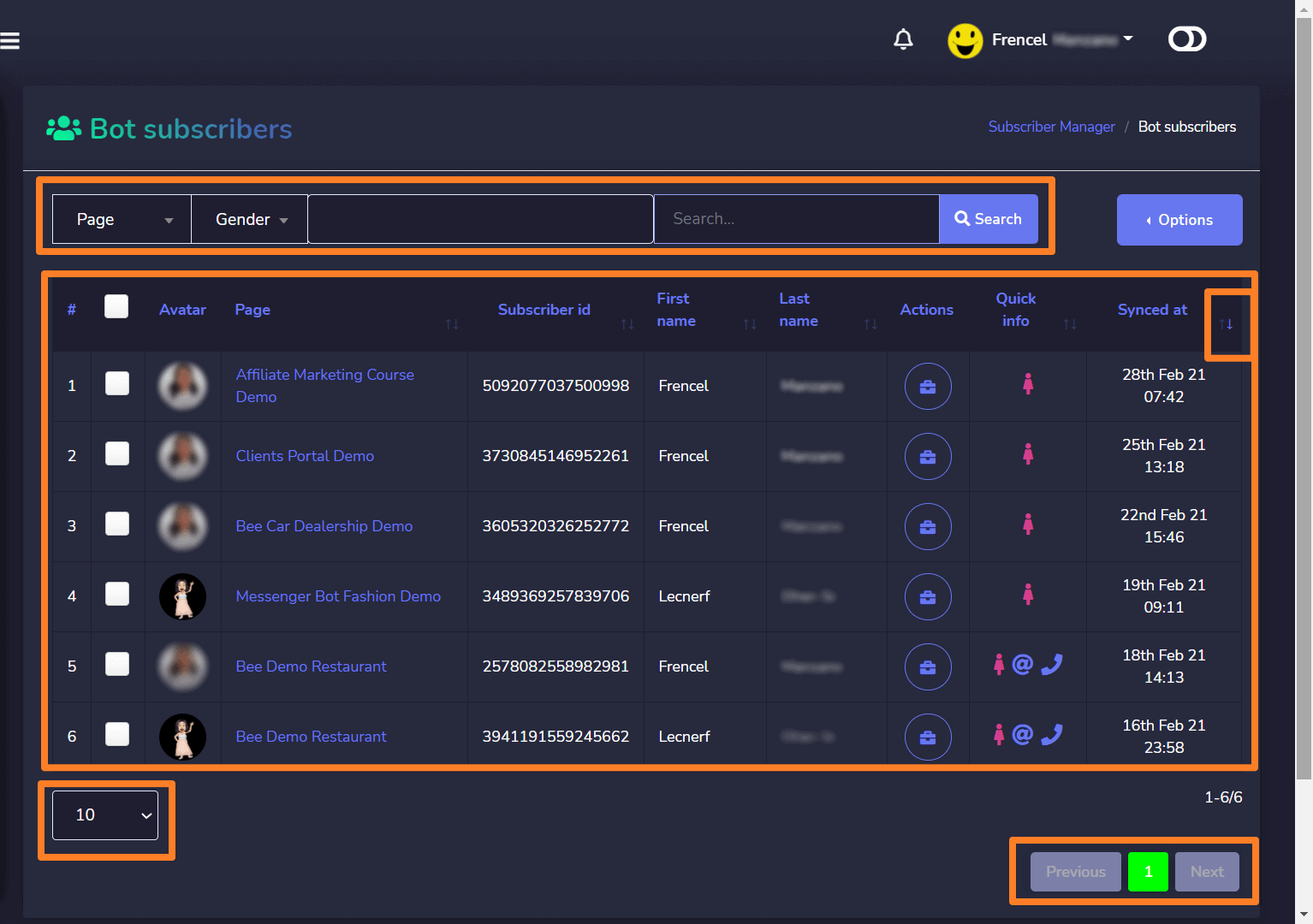
Действия Подписчиков
Чтобы выполнить различные действия с подписчиками бота, следуйте приведенным ниже шагам:
- Нажмите на
 иконка для выполнения различных действий с подписчиками.
иконка для выполнения различных действий с подписчиками. - Окно действий подписчиков появится. Введите данные подписчиков в Метки Вы также можете создать новую метку, выбрав создать метку.
- Выберите последовательность для Последовательность сообщений поле из выпадающего меню.
- Чтобы выполнить дальнейшие действия, выберите
 иконку рядом с именем подписчика. У него есть три варианта:
иконку рядом с именем подписчика. У него есть три варианта:
- Приостановить ответ бота: Вы можете приостановить ответ бота, выбрав
 Приостановить ответ бота вариант из выпадающего меню.
Приостановить ответ бота вариант из выпадающего меню. - Синхронизировать данные подписчика: Вы можете синхронизировать данные вашего подписчика, используя Синхронизировать данные подписчика вариант из выпадающего меню.
- Удалить данные подписчика: Вы также можете навсегда удалить подписчика из базы данных, выбрав
 Удалить данные подписчика вариант из выпадающего меню.
Удалить данные подписчика вариант из выпадающего меню.
- Приостановить ответ бота: Вы можете приостановить ответ бота, выбрав
- Выберите Сохранить изменения опцию сохранить ваши действия в Данные подписчика
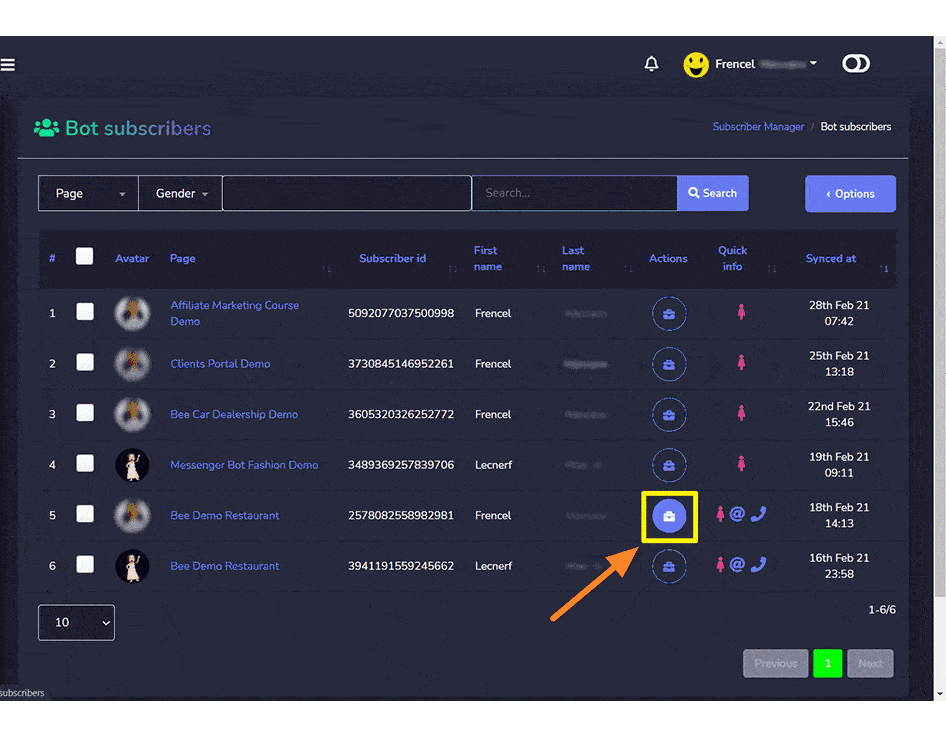
Метки/теги
Вы можете создавать новые метки/теги и использовать их в своих постах и комментариях. Каждая метка имеет уникальный идентификатор. Эти метки могут использоваться в различных функциях приложения Messenger Bot.
Чтобы получить доступ к этому разделу, выберите Метки/Теги под Менеджер подписчиков вкладка в левом меню.
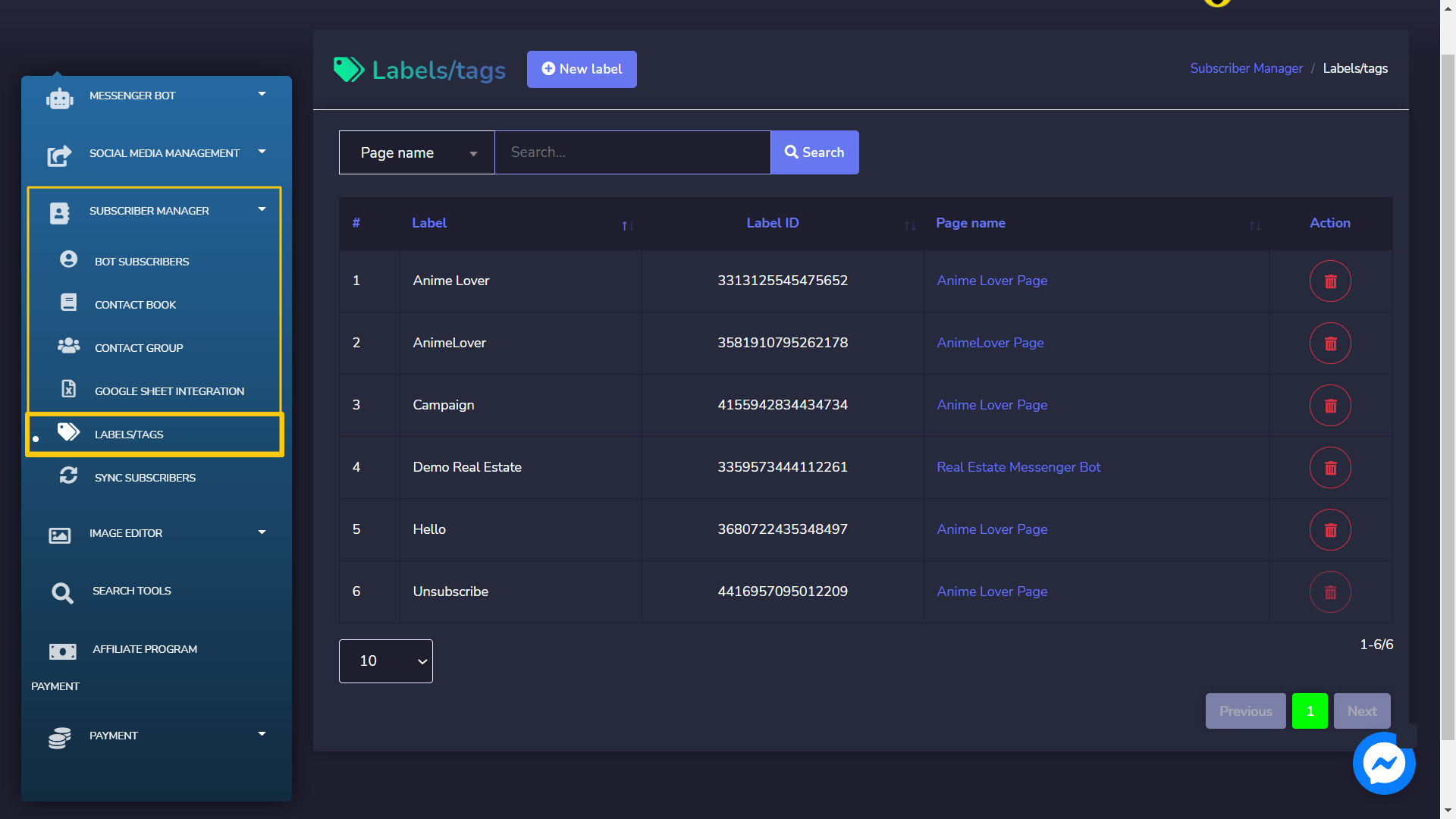
На экране появится список меток/тегов. Он предоставит информацию о ваших созданных метках вместе с их идентификаторами.
Вы можете упорядочить список по возрастанию или убыванию порядку, выбрав стрелки в заголовке таблицы. Вы можете искать конкретную метку с помощью строку поиска. Вы можете ограничить количество меток которые вы хотите просмотреть на странице. на страницу. Вы можете выберите страницу для которой вы хотите просмотреть метки.
Вы можете удалить метку, выбрав значок рядом с меткой, которую вы хотите удалить.

Создать Новую Метку
Вы можете создать новую метку из Метки/теги экрана. Просто следуйте шагам, указанным ниже:
- Выберите Новая метка в верхней части экрана Метки/теги.
- На экране появится модальное окно Добавить метку. Вам нужно указать:
- Название метки: новое имя метки
- Имя страницы: для которой вы хотите создать эту метку
- Выберите Сохранить, ваша новая метка будет успешно создана.
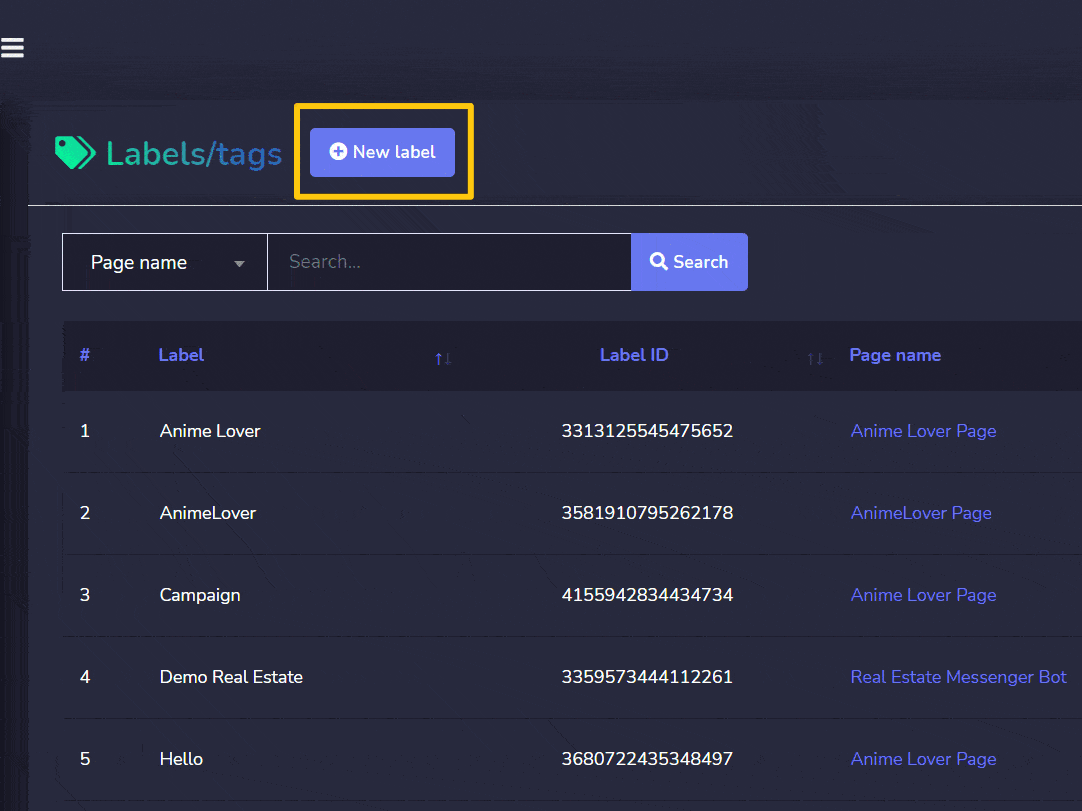

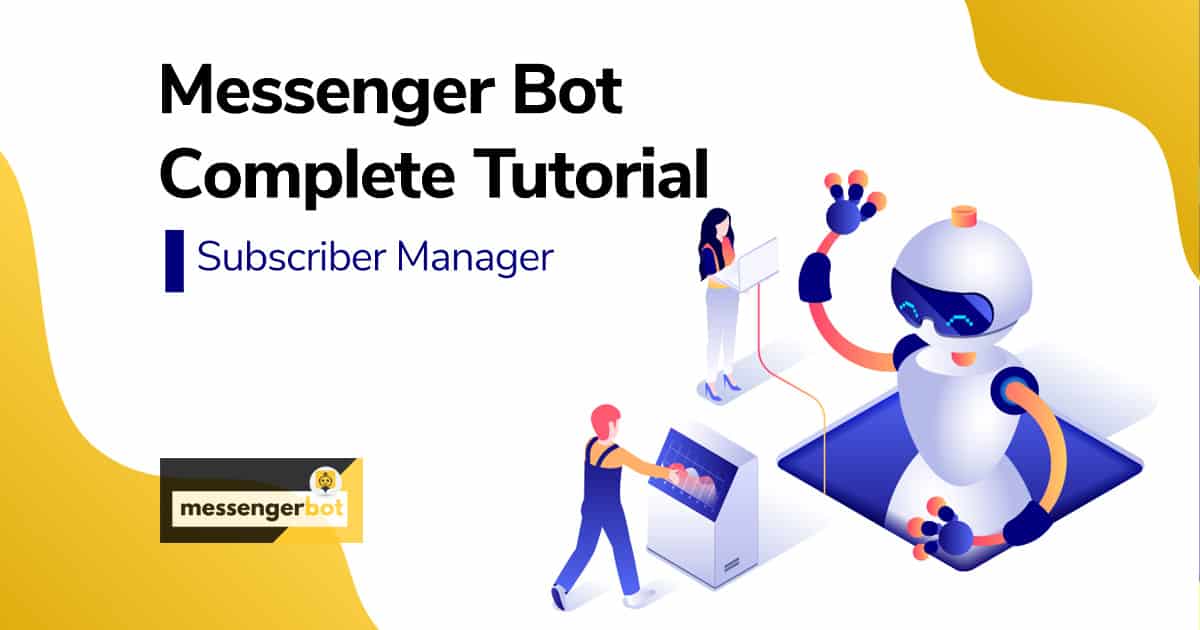
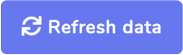 кнопку. Вы можете искать конкретное сообщение, используя строку поиска. Таблица предоставляет общее количество сообщений вместе с резюме времени, когда оно было отправлено, и ссылки на разговор.
кнопку. Вы можете искать конкретное сообщение, используя строку поиска. Таблица предоставляет общее количество сообщений вместе с резюме времени, когда оно было отправлено, и ссылки на разговор.

